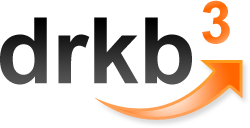Работа с MS Word из Delphi
Материал из DRKB
(опубликовано - 13 SoftWare)
Здесь мы рассмотрим пример того, как управлять объектами Word-а (Excel - аналогично) из программ на Delphi. Исходный код примера можно скачать на страничке 'DownLoad'
Для чего это нужно?[править | править код]
Задачи могут быть самые разные, в общем случае это использование возможностей Word-а в своей программе, например: проверка текста на орфографию; печать текста, графики; экспорт отчетов в Word или изначальное создание их там и т.д.
Подготовительные работы.[править | править код]
На самом деле существует несколько способов сделать это, мы рассмотрим только один (пример кроме Delphi 5, в Delphi5 для этого есть компоненты на закладке Servers переименуете в программе типы на соответствующие компоненты, дальше так же).
Для начала начнем новый проект File, New Application; File, Save All. Создадим отдельную папку для проекта и сохраним Unit1 как Main, а Project1 как WordWriter.
Далее для работы с Word-ом нам потребуется библиотека типов Word-а, это делается так:
Project, Import Type Library, Add, далее переходим в папку, где стоит Word (у меня это - "c:\program files\microsoft office), заходим в папку Office и выбираем файл - msword8.olb (цифра -? версии Word-а - у Вас может отличаться) или excel8.olb (для Excel).Нажимаем Оk. Delphi создаст 2 файла - Word_tlb.pas и Office_tlb.pas, их надо включить в раздел uses модуля Main нашего проекта:
uses ..., Office_Tlb, word_tlb;
Теперь займемся непосредственно программированием.[править | править код]
В разделе var опишем следующие переменные:
var
// класс приложения ворда
WordApp: Word_tlb.Application_;
// класс чего-то типа выделения,
// т.е. говоришь - выделить ячейку с ... по, а результат скидываешь
// в эту перем и работаешь с этими ячейками как с 1 объектом
ARange, TempRange: Range;
// массив документов
Docs: Documents;
// 1 документ
Doc: Document;
// массив параграфов
pars: Paragraphs;
// 1 параграф
par: Paragraph;
// параметры для передачи
Template, temp, OpenAsTemplate: OleVariant;
// массив таблиц
tabls: Tables;
// 1 таблица
tabl: Table;
// рабочая переменная
i: Integer;
Далее проектируем форму:
- 1. Поместим вверх нашей формы кнопку - Button1 типа TButton, поменяем заголовок (свойство Caption) на 'Старт'.
- 2. Под кнопкой разместим панель - Panel1 типа TPanel. Внутри панели поместим компонент - Bevel1 типа TBevel, поменяем свойство Align на alClient (при этом рамка растянется на всю панель).
- 3. Сверху панели (далее все компоненты будут размещаться внутри этой панели) разместим метку - Label1 типа TLabel, поменяем значение свойства Caption на 'Передать в ячейку':
- 4. Ниже слева поместим метку - Label1 типа TLabel, свойство Caption поменяем на 'X='
- 5. Правее метки помещаем компонент Edit1 типа TEdit, свойство Text меняем на '1'
- 6. По правой границе Edit1 помещаем компонент UpDown1 типа tUpDown, в списке свойства 'Associate' выбираем Edit1, свойство 'Position' приравниваем '1'
- 7. Чуть отступаем вправо и повторяем шаги 4-6 , заменив Edit1 на Edit2, UpDown1 на UpDown2, Label1 на Label2 соответственно.
- 8. Ниже размещаем еще одну метку - Label4 типа TLabel, меняем свойство 'Caption' на 'Новое значение ячейки:'
- 9. Ниже размещаем компонент Edit3 типа TEdit, свойство Text меняем на '0'
- 10. И, наконец, в самом низу панели размещаем кнопку BitBtn1 типа TBitBtn, меняем свойство 'Kind' на 'bkOk'.
Теперь напашем обработчики - именно в них и заключается вся функциональность программы:
Назначим обработчик OnClick компоненту Button1[править | править код]
procedure TForm1.Button1Click(Sender: TObject);
begin
// если заголовок 'Выход', то закрываем программу
if Button1.Caption = 'Выход' then
begin
Application.Terminate;
exit;
end
else
// иначе (при первом начатии, когда у нас заголовок 'Старт')
// переименовываем заголовок в 'Выход'
Button1.Caption := 'Выход';
Panel1.Visible := True;
// создаем экземпляр ворда
WordApp := CoApplication_.Create;
// делаем его видимым
WordApp.Visible := True;
// шаблон
template := 'Normal';
// создать шаблон
OpenAsTemplate := False;
// что-то типа оператора with, можно было и напрямую обратиться
Docs := WordApp.Documents;
// добавляем документ
Doc := Docs.Add(template, OpenAsTemplate);
// выделить все
ARange := Doc.Range(EmptyParam, EmptyParam);
// массив параграфов
pars := doc.Paragraphs;
// переменная - параметр
template := arange;
// новый параграф
par := pars.Add(template);
// цвет зеленый
par.Range.Font.ColorIndex := 11;
// вставляем текст
par.Range.InsertBefore('Привет !!!');
// переменная - параметр
template := par.Range;
// новый параграф, чтобы таблица не потерла текст
par := pars.Add(template);
// цвет черный
par.Range.Font.ColorIndex := 0;
// вставляем текст
par.Range.InsertBefore('Переключившись в программу, можно програмно менять текст ячеек !');
// переменная - параметр
template := par.Range;
// новый параграф, чтобы таблица не потерла текст
par := pars.Add(template);
// выделяем параграф
arange := par.Range;
// шрифт - жирный
ARange.Font.Bold := 1;
// шрифт - рукописный
ARange.Font.Italic := 1;
// получить массив таблиц
tabls := aRange.Tables;
// добавляем новую таблицу размером 5 на 5
tabl := tabls.Add(arange, 5, 5);
// в цикле
for i:=1 to 5 do
// задаем значение ячеек
tabl.Cell(i, 1).Range.Text := IntToStr(i);
end;
Зададим обработчик формы[править | править код]
procedure TForm1.FormDestroy(Sender: TObject);
var
// для параметров
SaveChanges: OleVariant;
begin
// если Word не закрыт
if not VarIsEmpty(WordApp) then
begin
{ а можно сохранить автоматом:
// имя файла в оле
template := 'Имя.doc';
// если не сохранен, то
if doc.Saved = false then
// сохраняем
Doc.SaveAs(template, EmptyParam, EmptyParam, EmptyParam, EmptyParam, EmptyParam, EmptyParam, EmptyParam, EmptyParam, EmptyParam, EmptyParam);
короче, пишешь имя объекта, ставишь точку и нажимаешь
'ctrl'+' ' и изучаешь существующие методы и свойства
}
// изменения не сохранять
SaveChanges := False;
// то закрыть сначала документ
Doc.Close(SaveChanges, EmptyParam, EmptyParam);
// а потом и ворд
WordApp.Quit(SaveChanges, EmptyParam, EmptyParam)
end;
end;
Назначим обработчик OnClick компоненту Bitbtn1[править | править код]
procedure TForm1.BitBtn1Click(Sender: TObject);
begin
// в соответствующую ячейку ставим соответствующее значение,
// а можно и наоборот - получать значение из ячейки в переменную
tabl.Cell(UpDown2.Position, UpDown1.Position).Range.Text := Edit3.Text;
end;
В общем-то, это все...
Дополнительная информация[править | править код]
- Справка Word-а (по Visual Basic, по умолчанию она не ставится - запустите заново Setup и поставьте в соотв. месте галочку)
- Книги:
- Чарльз Калверт "Энциклопедия пользователя Delphi4" (издательство - DiaSoft)
- Марко Кэнту "Delphi4 для профессионалов" (издательство - Питер)
- Если у Вас другая версия Word-а:
Параметры функций могут отличаться - обратитесь к справке (см выше) или если у Вас версия Delphi 3 и выше, то используем универсальный метод - пишешь имя объекта, ставишь точку (если нужно посмотреть список параметров у функции , то после открывающей скобки), нажимаешь 'ctrl'+'пробел' и изучаешь существующие методы и свойства.
(c) 13 SoftWare. Статья взята с сайта www.vladimir13.narod.ru
Source: Взято из http://forum.sources.ru
ID: 04408
ID: 04436